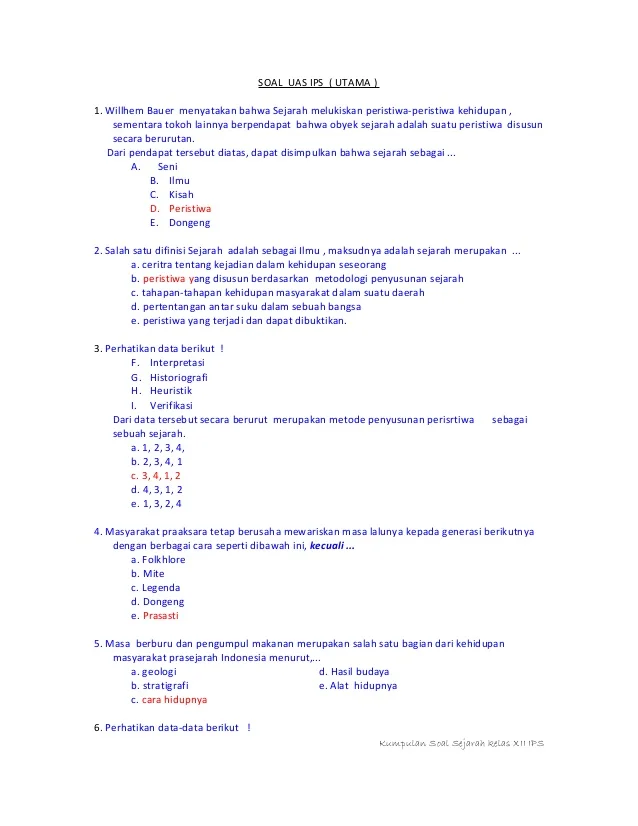Menguasai Migrasi Data: Panduan Lengkap Mengubah Output SPSS ke Microsoft Word untuk Laporan Profesional
Dalam dunia penelitian, analisis data, dan pengambilan keputusan berbasis bukti, SPSS (Statistical Package for the Social Sciences) adalah salah satu perangkat lunak yang tak tergantikan. Kemampuannya untuk mengolah dan menganalisis data statistik menghasilkan output yang kaya informasi, mulai dari tabel frekuensi, statistik deskriptif, hingga grafik kompleks dan hasil uji hipotesis. Namun, data mentah ini jarang disajikan langsung kepada audiens. Seringkali, output SPSS perlu diintegrasikan ke dalam laporan, tesis, artikel ilmiah, atau presentasi yang lebih luas, dan Microsoft Word adalah platform utama untuk tujuan ini.
Mengubah output SPSS ke Word bukan sekadar tugas salin-tempel biasa. Ini adalah keterampilan penting yang memastikan integritas data, presentasi yang profesional, dan efisiensi alur kerja. Artikel ini akan memandu Anda melalui berbagai metode, praktik terbaik, dan tips pemecahan masalah untuk mentransformasi output SPSS Anda menjadi dokumen Word yang rapi dan informatif.
Mengapa Migrasi Output SPSS ke Word Penting?
Sebelum kita menyelami "bagaimana," mari kita pahami "mengapa." Ada beberapa alasan krusial mengapa Anda perlu memindahkan output SPSS ke Word:

- Pelaporan Profesional: Laporan penelitian, skripsi, tesis, dan artikel ilmiah membutuhkan format yang konsisten dan mudah dibaca, yang paling baik dicapai di Word.
- Konteks dan Narasi: Output statistik tanpa narasi atau interpretasi adalah data mentah. Word memungkinkan Anda untuk mengintegrasikan tabel dan grafik dengan teks penjelasan, analisis, dan kesimpulan.
- Kolaborasi: Dokumen Word lebih mudah dibagikan, dikomentari, dan diedit secara kolaboratif oleh tim atau pembimbing.
- Kustomisasi dan Branding: Word menawarkan kontrol penuh atas tata letak, font, warna, dan elemen branding lainnya untuk menyesuaikan laporan dengan standar institusi atau perusahaan.
- Pencetakan dan Publikasi: Sebagian besar publikasi dan presentasi akhir memerlukan format dokumen Word atau PDF (yang seringkali dihasilkan dari Word).
Memahami Output Viewer SPSS
Sebelum mengekspor, penting untuk memahami Output Viewer SPSS. Jendela ini menampilkan semua hasil analisis Anda dalam format hierarkis. Setiap elemen (tabel, grafik, teks log) adalah objek terpisah yang dapat dipilih, diedit, atau dihapus. Kemampuan untuk memilih objek tertentu adalah kunci untuk ekspor yang efektif.
Metode 1: Salin-Tempel (Copy-Paste) – Cepat tetapi Penuh Perangkap
Metode salin-tempel adalah cara paling langsung dan seringkali menjadi pilihan pertama bagi banyak pengguna. Ini cocok untuk potongan output yang kecil dan sederhana, tetapi memiliki keterbatasan yang signifikan.
Langkah-langkah Dasar:
- Pilih Objek: Di Output Viewer SPSS, klik pada tabel, grafik, atau bagian teks yang ingin Anda salin. Sebuah bingkai akan muncul di sekitarnya.
- Salin: Klik kanan pada objek yang dipilih dan pilih "Copy" (atau tekan Ctrl+C).
- Tempel: Buka dokumen Word Anda, letakkan kursor di tempat yang diinginkan, klik kanan dan pilih opsi "Paste" (atau tekan Ctrl+V).
Pilihan Tempel (Paste Options) di Word:
Saat menempel, Word seringkali menawarkan beberapa opsi tempel. Pilihan Anda akan memengaruhi bagaimana output SPSS muncul di Word:
- Keep Source Formatting (K): Akan mencoba mempertahankan format asli dari SPSS. Ini sering kali menghasilkan tabel yang lebar atau format yang tidak ideal di Word.
- Merge Formatting (M): Akan mencoba menggabungkan format sumber dengan format tujuan Word.
- Picture (U): Menempel objek sebagai gambar. Ini sangat baik untuk grafik yang ingin Anda pertahankan tampilannya persis seperti di SPSS, tetapi tidak dapat diedit sebagai teks atau angka di Word.
- Keep Text Only (T): Menempel hanya teks tanpa format. Berguna untuk log atau output teks mentah.
- Use Destination Styles (S): Mengaplikasikan gaya Word pada objek yang ditempel. Ini sering kali menjadi pilihan terbaik untuk tabel karena akan menyesuaikan dengan gaya dokumen Anda.
Kelebihan Salin-Tempel:
- Sangat cepat untuk satu atau dua objek.
- Tidak memerlukan pengetahuan khusus tentang fungsi ekspor.
Kekurangan Salin-Tempel:
- Masalah Pemformatan: Seringkali menghasilkan tabel yang terlalu lebar, font yang tidak konsisten, atau baris/kolom yang terpotong.
- Kurangnya Kontrol: Kontrol terbatas atas resolusi gambar, ukuran objek, atau integrasi dengan gaya Word.
- Tidak Efisien: Sangat tidak efisien untuk banyak objek.
- Tidak Terkait: Objek yang ditempel tidak lagi terhubung dengan data sumber di SPSS.
Metode 2: Menggunakan Fungsi "Export" SPSS – Pilihan Terbaik untuk Profesional
Fungsi "Export" di SPSS adalah cara paling ampuh dan fleksibel untuk memindahkan output ke Word. Ini memberikan kontrol yang lebih besar atas format, kualitas, dan jenis file.
Langkah-langkah Umum:
- Buka Output Viewer: Pastikan jendela Output Viewer SPSS Anda aktif.
- Pilih File > Export: Dari menu utama SPSS, pilih
File > Export. - Pilih Tipe File: Di jendela dialog "Export Output", Anda akan melihat berbagai opsi tipe file. Untuk Word, ada dua pilihan utama yang relevan:
- Word/RTF (.doc, .rtf): Ini adalah pilihan terbaik untuk tabel dan output teks. SPSS akan mencoba mengonversi tabel pivot menjadi tabel Word yang dapat diedit.
- *Graphics (.emf, .png, .jpg, dll.):** Ini adalah pilihan terbaik untuk grafik atau ketika Anda ingin output (termasuk tabel) disisipkan sebagai gambar berkualitas tinggi.
Opsi Ekspor untuk Word/RTF (Tabel dan Teks):
- Pilih "Word/RTF" dari daftar "Type".
- Pilih Objek yang Diekspor:
- All Visible Objects: Mengekspor semua objek yang saat ini terlihat di Output Viewer.
- All Objects: Mengekspor semua objek, termasuk yang mungkin tersembunyi.
- Selected Objects: Hanya mengekspor objek yang saat ini Anda pilih di panel Outline Output Viewer (panel di sebelah kiri yang menampilkan daftar semua objek). Ini adalah opsi yang sangat berguna jika Anda hanya ingin mengekspor beberapa tabel atau grafik tertentu.
- Pilih Lokasi dan Nama File: Klik tombol "Browse…" untuk menentukan folder tempat Anda ingin menyimpan file Word/RTF dan berikan nama file.
- Opsi Tambahan (Optional):
- Page Layout: Mengatur orientasi halaman dan margin.
- Table Options: Memungkinkan Anda mengatur apakah tabel harus dipecah jika terlalu lebar (wrap tables) atau apakah baris panjang harus dilanjutkan di halaman baru.
- Header and Footer: Menambahkan informasi header atau footer.
- Klik "OK": SPSS akan membuat file .doc atau .rtf yang berisi output yang diekspor.
Mengapa Word/RTF adalah Pilihan Terbaik untuk Tabel:
Ketika Anda mengekspor sebagai Word/RTF, SPSS akan mengonversi tabel pivotnya menjadi tabel Word asli. Ini berarti:
- Dapat Diedit: Anda dapat mengedit teks, angka, font, dan format sel di Word.
- Fleksibilitas Pemformatan: Anda dapat menerapkan gaya tabel Word, mengubah lebar kolom, dan menyesuaikannya agar pas di halaman.
- Konsistensi: Membantu menjaga konsistensi format di seluruh dokumen Anda.
Opsi Ekspor untuk Grafik (Gambar Berkualitas Tinggi):
Untuk grafik, mengekspornya sebagai gambar biasanya memberikan hasil terbaik dalam hal retensi visual dan kontrol kualitas.
- Pilih Objek Grafik: Di Output Viewer, klik pada grafik yang ingin Anda ekspor.
- Pilih File > Export.
- Pilih Tipe File Gambar:
- *Enhanced Metafile (.emf):** Sangat direkomendasikan untuk grafik. Ini adalah format vektor yang mempertahankan kualitas gambar saat diperbesar atau diperkecil di Word. Ukuran file relatif kecil.
- *PNG (.png):** Format gambar raster yang baik untuk grafik dengan latar belakang transparan. Kualitas tinggi, tetapi ukuran file bisa lebih besar dari EMF jika resolusi tinggi.
- *JPEG (.jpg):** Format kompresi lossy, cocok untuk foto. Tidak direkomendasikan untuk grafik yang mengandung teks atau garis tajam karena dapat kehilangan detail.
- *TIFF (.tif):** Format kualitas sangat tinggi, sering digunakan untuk publikasi cetak. Ukuran file besar.
- Opsi Tambahan (Optional):
- Image Size: Atur lebar dan tinggi gambar.
- Resolution: Atur DPI (Dots Per Inch). Untuk tampilan di layar, 96 DPI sudah cukup. Untuk cetak berkualitas tinggi, gunakan 300 DPI atau lebih.
- Klik "OK": SPSS akan menyimpan grafik sebagai file gambar terpisah.
- Sisipkan di Word: Di dokumen Word Anda, pilih
Insert > Pictures > This Device, lalu navigasikan ke file gambar yang Anda simpan dan sisipkan.
Kelebihan Fungsi "Export":
- Kontrol Penuh: Kontrol granular atas jenis file, objek yang diekspor, resolusi gambar, dan opsi pemformatan.
- Kualitas Lebih Baik: Menghasilkan tabel Word yang dapat diedit dan gambar berkualitas tinggi.
- Efisiensi: Mampu mengekspor banyak objek sekaligus, menghemat waktu.
- Konsistensi: Memudahkan penerapan gaya yang konsisten di seluruh laporan.
Metode 3: Menggunakan "Copy Special" sebagai Gambar (untuk Objek Tertentu)
Ini adalah variasi dari salin-tempel tetapi dengan opsi khusus untuk menempel sebagai gambar, mirip dengan mengekspor gambar, tetapi langsung ke clipboard.
Langkah-langkah:
- Pilih Objek: Di Output Viewer SPSS, pilih tabel atau grafik.
- Klik Kanan > Copy Special: Pilih opsi ini.
- Pilih Format: Di jendela "Copy Special", Anda akan memiliki beberapa pilihan:
- Image: Menempel objek sebagai gambar.
- Enhanced Metafile: (Sangat direkomendasikan untuk grafik) Menempel sebagai gambar vektor.
- Bitmap: Menempel sebagai gambar raster (piksel).
- Tempel di Word: Di Word, tekan Ctrl+V atau klik kanan > Paste.
Kapan Menggunakan "Copy Special" sebagai Gambar:
- Ketika Anda ingin mengontrol jenis gambar yang ditempel (vektor vs. raster).
- Ketika Anda ingin tabel (bukan hanya grafik) disisipkan sebagai gambar yang tidak dapat diedit, misalnya untuk menjaga tata letak yang sangat spesifik atau untuk tujuan keamanan.
Praktik Terbaik dan Tips Lanjutan untuk Migrasi Output SPSS ke Word:
- Bersihkan Output SPSS Terlebih Dahulu: Sebelum mengekspor, tinjau output Anda di SPSS. Hapus tabel atau grafik yang tidak relevan, edit judul, dan pastikan semua label variabel dan nilai jelas. Output yang rapi di SPSS akan menghasilkan output yang rapi di Word.
- Standardisasi Format di SPSS: Gunakan opsi
Edit > Options > Pivot Tablesuntuk mengatur tampilan default tabel pivot Anda (misalnya, font, ukuran, warna latar belakang). Ini akan membantu menjaga konsistensi sebelum ekspor. - Gunakan Gaya (Styles) di Word: Setelah menempelkan tabel, gunakan fitur "Table Styles" di Word untuk dengan cepat menerapkan format yang konsisten yang sesuai dengan desain laporan Anda. Untuk gambar, Anda dapat membuat gaya gambar khusus yang mengatur border, posisi, dan caption.
- Beri Label dan Keterangan yang Jelas: Setiap tabel dan grafik di Word harus memiliki nomor dan judul yang jelas, serta keterangan (caption) yang menjelaskan isinya. Gunakan fitur
References > Insert Captiondi Word untuk ini, karena akan mempermudah pembuatan daftar tabel dan daftar gambar secara otomatis. - Periksa Resolusi Gambar: Jika grafik terlihat buram di Word, pastikan Anda mengekspornya dengan resolusi DPI yang cukup tinggi (minimal 300 DPI untuk cetak).
- Perhatikan Lebar Tabel: Tabel yang diekspor dari SPSS seringkali terlalu lebar untuk halaman Word standar. Di Word, Anda dapat menyesuaikan lebar kolom secara manual atau menggunakan
Table Tools > Layout > AutoFit > AutoFit Windowuntuk menyesuaikan tabel dengan lebar halaman. - Gunakan Section Break untuk Orientasi Halaman: Jika Anda memiliki tabel atau grafik yang sangat lebar dan memerlukan orientasi halaman lanskap, gunakan "Section Breaks (Next Page)" di Word. Ini memungkinkan Anda memiliki halaman lanskap di tengah dokumen potret tanpa memengaruhi orientasi halaman lain.
- Periksa Kembali Integritas Data: Setelah migrasi, selalu luangkan waktu untuk membandingkan output di Word dengan output asli di SPSS. Pastikan tidak ada data yang terpotong, angka yang salah, atau elemen yang hilang.
- Gunakan Bookmark dan Hyperlink (Opsional): Untuk laporan yang sangat panjang, Anda bisa menggunakan bookmark di Word untuk menunjuk ke tabel atau grafik tertentu, lalu membuat hyperlink di teks Anda.
Memecahkan Masalah Umum:
- Tabel Terpotong atau Terlalu Lebar: Gunakan ekspor RTF, lalu di Word, sesuaikan lebar kolom atau gunakan
AutoFit Window. Pertimbangkan untuk memecah tabel besar menjadi beberapa bagian jika terlalu padat. - Grafik Buram/Pikselasi: Ekspor grafik sebagai EMF atau PNG dengan resolusi tinggi (misalnya, 300 DPI) dari SPSS, lalu sisipkan sebagai gambar. Hindari JPEG untuk grafik.
- Pemformatan Teks Tidak Konsisten: Gunakan "Use Destination Styles" saat menempel, atau terapkan gaya Word secara manual setelah menempel.
- File Word Menjadi Sangat Besar: Ini sering terjadi jika Anda menyisipkan banyak gambar berkualitas tinggi. Pertimbangkan untuk mengompres gambar di Word (
Picture Tools > Format > Compress Pictures) jika kualitasnya masih dapat diterima.
Kesimpulan
Mengubah output SPSS ke Word adalah langkah esensial dalam proses pelaporan data. Meskipun metode salin-tempel menawarkan kecepatan, fungsi "Export" SPSS, terutama untuk format Word/RTF dan EMF, adalah pendekatan yang jauh lebih superior untuk menghasilkan laporan yang profesional, akurat, dan dapat diedit. Dengan memahami opsi-opsi yang tersedia, menerapkan praktik terbaik, dan mengetahui cara mengatasi masalah umum, Anda dapat memastikan bahwa hasil analisis statistik Anda disajikan dengan cara yang paling efektif dan persuasif. Kuasai keterampilan ini, dan laporan Anda akan mencerminkan kejelasan dan ketelitian analisis Anda.